Slik løser du Bluetooth-problemer på Windows 10

Bluetooth lar deg koble Windows 10-enheter og tilbehør til PC-en din uten behov for ledninger. Her er ulike teknikker for å løse Bluetooth-problemer.
Du kjenner kanskje allerede til de vanlige Netflix-triksene som å svare på personaliseringsspørsmål for å få forslag, bruke en VPN og få flere som dem. Men det er noen sjelden brukte Netflix-snarveier som kan gi en fantastisk strømmeopplevelse. Disse triksene er mindre kjente og vanskelige å finne. Derfor har vi redusert stresset ved å kompilere disse Netflix-hakkene i denne artikkelen. Håper du vil like dem!
Topp 9 Netflix-triks for å øke strømmeopplevelsen din: -
Her er de 9 beste Netflix-triksene for å øke strømmeopplevelsen. Les videre!
1. Rask tilgang til filmtrailere og anmeldelser fra Rotten Tomatoes og IMDb
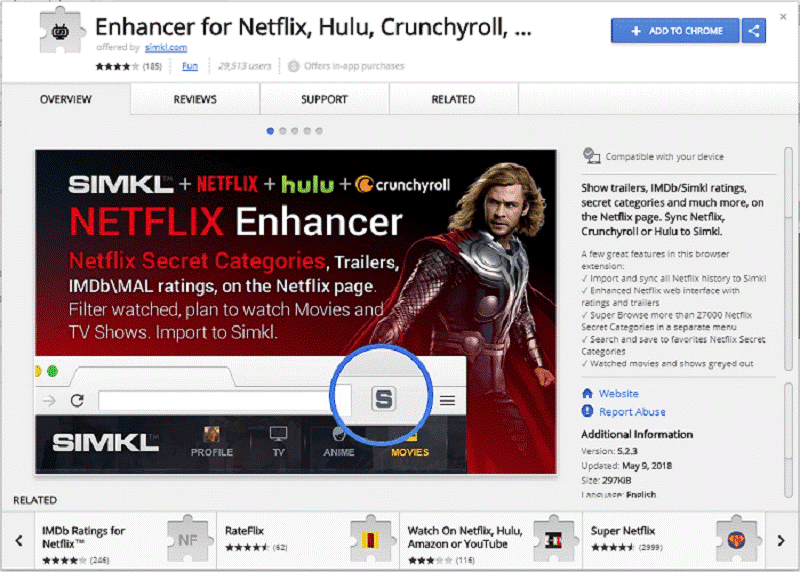
Mange brukere irriterer seg over oppgaven med å undersøke underholdningssider for å grave dypere inn i et TV-program eller en film. Hvis du også er en av disse brukerne og bruker din stasjonære datamaskin for å få tilgang til Netflix, kan du installere en chrome-utvidelse kalt Enhancer for Netflix av Simkl.com.
Mens du bruker Netflix, hvis du holder musepekeren over favorittfilmen eller TV-serien din for informasjon, vil utvidelsen vise informasjon som vurderinger og lenker til filmtrailere via IMDb og Rotten Tomatoes. Ved å klikke på vurderingen vil utvidelsen åpne IMDb/Rotten Tomatoes-siden relatert til TV-serien eller filmen. Klikk her for å legge til Enhancer for Netflix.
Merk : – Du trenger en Simkl.com-konto for å få mest mulig ut av utvidelsen. Denne utvidelsen kan også brukes til andre tjenester som Hulu, Crunchyroll etc.
Se også: De beste Sci-Fi-filmene på Netflix i 2018
2. Tilpass opplevelsen på Netflix på 18 forskjellige måter
Likte du Netflix Enhancer? Da vil du garantert elske Flix Plus, en Chrome-utvidelse. Flix Plus tilbyr 18 forskjellige måter å øke Netflix-opplevelsen på.
Du kan bruke utvidelsen til å forenkle navigasjonen, skjule tekst og spoilerbilder, oppdatere "Min liste"-siden med skrivnotater og egendefinerte tastatursnarveier og så videre. Du kan til og med se vurderinger direkte fra Rotten Tomatoes og IMDb. I et nøtteskall er utvidelsen fantastisk ettersom den legger til mange funksjoner i Netflix.
3. Bla enkelt gjennom én veldig spesiell sjanger
Du kan alltid rangere programmene du ser for å få personlige forslag fra Netflix. Men hvis du bare er interessert i å se en veldig spesifikk sjanger, har dette Netflix-trikset deg dekket. Enten det er sære romantikkfilmer eller asiatiske actionfilmer, kan du se din favorittdose underholdning med dette trikset: –
Start nettleseren på skrivebordet eller enheten og legg dette inn i URL-feltet:
http://www.netflix.com/browse/genre/INSERTNUMBER
Erstatt nå INSERTNUMBER med en kode som tilsvarer favorittsjangeren din.
Det er mange sjangere som er tilgjengelige på Netflix. Derfor har Netflix en tre sider lang liste med koder.
4. Bruk Chrome-utvidelsen og legg til alle utvidede sjangere
Vi håper du har god tid til å lese om disse Netflix-snarveiene. Men hvis du har elsket tidligere Netflix-triks, vil du beundre dette.
Møt FindFlix , en Chrome-utvidelse som setter inn en knapp i Chrome-nettleseren. Knappen åpner en meny som viser en liste over alle utvidede sjangere. I søkefeltet kan du også søke etter sjangeren din ved å bruke nøkkelord relatert til favorittsjangeren din.
Se også: Slik fjerner du "Fortsett å se"-listeelementer på Netflix
5. Oppdag populære filmer og programmer (tidligere 24 timer)
Når du snakker om Netflix, serverer det brukerne med mange alternativer å velge mellom. Derfor blir det vanskelig for brukere siden de ikke ønsker å bla gjennom den lange listen med alternativer for å finne noe som er verdt tiden deres.
Instant Watcher , et kraftig nettverktøy som viser deg populære TV-serier og filmer de siste 24 timene. Den er koblet til Netflix-databasen og kan dermed trekke ut detaljer om trendende programmer. Den lar deg se alternativer i form av en to-kolonne liste. Verktøyet viser også vurderinger og sammendrag om innholdet. Alt du trenger å gjøre er å holde musepekeren over tittelen på serien eller filmen.
6. Abonner på Reddit
r/NetflixBestOf , en dedikert Subreddit for Netflix-nyheter og -oppdateringer, har nesten inneholdt 400 000 Redditors. Du finner alt om Reddit i dette fellesskapet.
I Subreddit vil du se diskusjonstråder og forespørsler fra forskjellige brukere som ber om anbefalinger. Brukere liker også andre Netflix-brukere som deler interesse for samme sjanger.
7. Bruk Netflix Roulette
Noen ganger kan valg være en forbannelse i forkledning. Det er mange brukere som investerer mye tid i livet sitt på å lete etter programmene som er verdt å se. De går rundt i sirkler og kan fortsatt ikke bestemme seg for hvilke serier eller filmer de vil se. For slike brukere er Netflix Roulette en velsignelse.
Netflix Roulette er et interessant verktøy som hjelper deg med å bestemme deg. Med Netflix Roulette kan du få tilfeldige forslag i henhold til rangeringer, regissørens navn, skuespillerens navn og spesifikke nøkkelord. Den spør deg også om du vil se en film eller et TV-program.
8. Se samme show med noen på en annen plassering
Dette Netflix-tipset tilbyr den beste måten å nyte underholdningsinnhold med dine kjære som ikke er i nærheten av deg. Netflix Party, en fantastisk Chrome-utvidelse kan la deg se favorittprogrammene dine på Netflix eksternt med bae eller bestevenner. Netflix Party synkroniserer videoavspilling og legger til et godt designet gruppechatalternativ også.
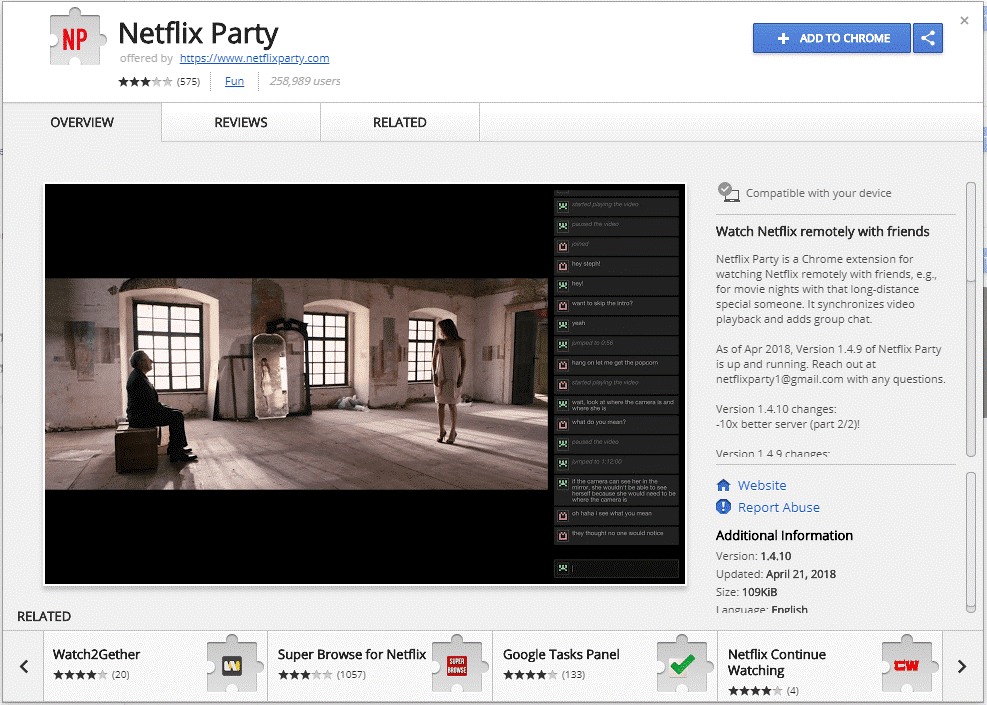
Netflix-tips: - Netflix oppgraderte layouten, som deretter skapte problemer for få brukere som beundret denne utvidelsen. Derfor, her er en teknikk for å bli kvitt den nye layouten: –
9. Pause Netflix automatisk ved å bruke Netflix-tema sokker
Du kan pause Netflix automatisk ved å bruke Netflix-tema-sokker . Disse sokkene er laget for å sjekke bevegelsene dine. Den utløser deretter Netflix i henhold til bevegelsene dine og stopper innholdet i tilfelle du har døset. Dermed vil du aldri gå glipp av noe på Netflix.
Brukere kan velge sokkedesign, velge om du vil at tjenesten skal stoppe, pause eller slå seg av. Det finnes også andre måter å forbedre Netflixs søvndeteksjonsmekanisme på.
Vi bør innrømme at Netflix-entusiaster har introdusert mange Netflix-snarveier for å gi brukerne en fantastisk og futuristisk opplevelse. Hvem hadde trodd at en hverdagslig verktøytjeneste kunne drives med så flotte funksjoner, spesielt det siste hacket?
Bluetooth lar deg koble Windows 10-enheter og tilbehør til PC-en din uten behov for ledninger. Her er ulike teknikker for å løse Bluetooth-problemer.
Lær deg å ta kontroll over personvernet ditt ved å tømme Bing-søkeloggen og Microsoft Edge-loggen med enkle trinn.
Oppdag den beste samarbeidsprogramvaren for små bedrifter. Finn verktøy som kan forbedre kommunikasjon og produktivitet i teamet ditt.
Lær hvordan du holder statusen din aktiv i Microsoft Teams. Følg våre trinn for å sikre at du alltid er tilgjengelig for kolleger og kunder.
Oppdag den beste prosjektledelsesprogramvaren for småbedrifter som kan hjelpe deg med å organisere prosjekter og oppgaver effektivt.
Gjenopprett siste økt enkelt i Microsoft Edge, Google Chrome, Mozilla Firefox og Internet Explorer. Dette trikset er nyttig når du ved et uhell lukker en hvilken som helst fane i nettleseren.
Hvis du har mange duplikater klumpet på Google Photos eller ønsker å eliminere duplikatbilder, så sjekk ut de mange måtene å slette duplikater i Google Photos.
Hvordan fikse at Nintendo Switch ikke slår seg på? Her er 4 enkle løsninger for å fikse at Nintendo Switch ikke slår seg på.
Lær hvordan du tilbakestiller Gmail-passordet ditt enkelt og sikkert. Endre passordet regelmessig for å beskytte kontoen din.
Lær hvordan du konfigurerer flere skjermer på Windows 10 med denne bloggen. Det være seg to eller tre eller flere skjermer, du kan enkelt sette opp skjermer for spilling eller koding.








